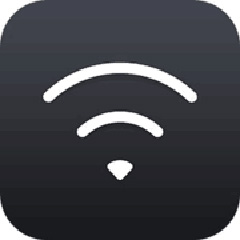 小米随身WiFi v2.5.0 官方版
小米随身WiFi v2.5.0 官方版
- 软件版本:v2.5.0 官方版
- 软件授权:免费软件
- 软件类型:国产软件
- 软件语言:简体中文
- 应用平台:Win All
- 更新时间:2023-12-26
- 软件大小:16.8MB
- 软件评分:
-
 小米随身WiFi 1.1.836 最新版
0.82MB
小米随身WiFi 1.1.836 最新版
0.82MB
-
 小米随身WiFi 2.4.839
14.38MB
小米随身WiFi 2.4.839
14.38MB
 小米随身wifi驱动是小米随身WiFi的驱动程序。有了小米随身WiFi你的小米WiFi才可以使用,有了小米随身WiFi,您就字不用担心你的流量使用情况了,他可以随时随地为您创建WiFi,方便您的使用。本站为您提供小米WiFi驱动下载,欢迎前来下载。
小米随身wifi驱动是小米随身WiFi的驱动程序。有了小米随身WiFi你的小米WiFi才可以使用,有了小米随身WiFi,您就字不用担心你的流量使用情况了,他可以随时随地为您创建WiFi,方便您的使用。本站为您提供小米WiFi驱动下载,欢迎前来下载。
小米随身WiFi驱动功能介绍
插上、连接、上网!
插上电脑或笔记本后,启动小米随身WiFi,你的手机、平板就能连上WiFi。
告别网线
将随身WiFi变身为无线网卡,无法连接无线的台式电脑或无自带网卡笔记本,只要插入随身WiFi,切换至无线网卡模式,即可接收WiFi信号,从此告别网线。
小米wifi驱动官方版安装步骤
1、在本站下载小米wifi软件,在电脑本地得到一个压缩包,使用360压缩软件解压后,双击.exe文件进入小米随身wifi安装界面,您可以对点击【开始安装】,软件会自动安装。或者您可以点击【浏览】,在弹出的安装位置界面,你可以自己选择小米随身wifi安装位置,选择完成后点击【开始安装】就可以了。
2、小米wifi正在安装中,您需耐心等待安装完成就可以了。
3、小米wifi安装完成,会提示您插入小米随身wifi。如果您没有小米随身WiFi,您可以直接点击顶部的【X】关闭软件。
小米wifi驱动官方版使用方法
1、打开安装好的小米wifi驱动,打开软件后,需要您插入小米随身WiFi
2、耐心等待小米wifi驱动创建完成,创建完成后,会显示WiFi的名字和WiFi的密码。您只需要打开手机、平板和电脑的WiFi找到对应的WiFi的名字,输入密码,就可以连接WiFi了。
win10无法创建使用小米随身WiFi的处理方法?
1、打开小米WiFi的安装位置,找到netr28ux.inf,找到后,双击文件安装。
2、安装netr28ux.inf完成后,点击电脑左下角的开始,选择控制面板,打开控制面板后点击【设备】选项。
3、打开设备后,查看是否将小米随身wifi的硬件是否被电脑识别。
4、然后重启小米WiFi
小米wifi驱动常见问题
为什么连上小米随身WIFI但是手机无法连接网络?
1、打开小米WiFi后,如果出现黄色的感叹号说明灭有网。
2、然后右键点击电脑右下角的网络图标,选择打开网络和共享中心。
3、打开网络和共享中心后,点击“更改适配器设置”
4、右键点击在弹出的选项中选择【禁用】。
5、重新启动小米WiFi就可以了。
小米WiFi怎样转为网卡功能
1、打开在本站下载的小米WiFi,打开软件后,点击软件顶部的三个横杠图标。在弹出的选项中点击【切换到网卡模式】。
2、然后退提示您小米WiFi变身为无线网卡,点击【开启】就可以了。
3、你耐心等待一会。完成后你会看到“切换到WiFi模式”说明切换成功。
360随身WiFi和小米随身WiFi那个更好?
小米随身WiFi是小米随身WiFi的驱动程序,小米WiFi更小巧一些,方便用户携带。小米Wifi具备更高的WPA2-PSK加密方式,保护用户手机安全。小米随身Wfi的1TB云盘空间
360随身WiFi是360随身WiFi的电脑端驱动程序。360随身WiFi具备更大额云盘空间、体积更薄等特点。360Wifi的WPA-PSK加密方式更不容易被破解蹭网。360随身Wifi拥有10TB云盘空间
360随身WiFi下载地址:
小米wifi驱动官方版更新日志
1、支持小米账号绑定云U盘,数据随身携带更安全
2、全新的云U盘界面,可以按类别浏览文件,更加贴心
3、支持切换无线网卡模式,电脑可以通过随身WiFi扫描并连接附近的WiFi网络
4、优化了设备管理界面的默认显示策略
-
 卡王驱动(8187) 官方版
16.90MB
卡王驱动(8187) 官方版
16.90MB
-
 Conexant CX93011 MODEM驱动程序 1.00
0.01MB
Conexant CX93011 MODEM驱动程序 1.00
0.01MB
-
 驱动人生 2012 带网卡版 电脑驱动管理软件 8.11.73.220
61.2MB
驱动人生 2012 带网卡版 电脑驱动管理软件 8.11.73.220
61.2MB
-
 宏基4741g网卡驱动 官方版
12.36MB
宏基4741g网卡驱动 官方版
12.36MB
-
 拓实n87网卡驱动 官方版
16.17MB
拓实n87网卡驱动 官方版
16.17MB
-
 CF-WU770N驱动 5.1.7.0 最新版
34.25MB
CF-WU770N驱动 5.1.7.0 最新版
34.25MB
-
 Realtek网卡驱动 官方版
3.38MB
Realtek网卡驱动 官方版
3.38MB
-
 英特尔Wireless Display(WiDi)无线显示软件 3.5.41.0
1969.49MB
英特尔Wireless Display(WiDi)无线显示软件 3.5.41.0
1969.49MB
-
 SiS矽统900网络控制芯片驱动 1.19
3.82MB
SiS矽统900网络控制芯片驱动 1.19
3.82MB
-
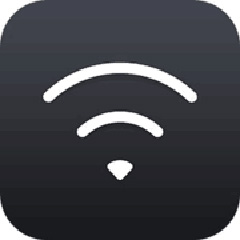 小米随身WiFi v2.5.0 官方版
16.8MB
小米随身WiFi v2.5.0 官方版
16.8MB
-
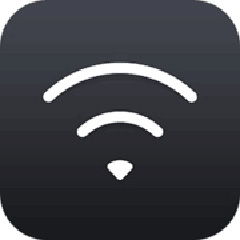 小米随身WiFi驱动 v2.5.0最新版
16.1MB
小米随身WiFi驱动 v2.5.0最新版
16.1MB
-
 万能网卡驱动 离线版 v9.61.5666.403
251.64MB
万能网卡驱动 离线版 v9.61.5666.403
251.64MB
-
 万能网卡驱动 2011 完整版
10.13MB
万能网卡驱动 2011 完整版
10.13MB
-
 Aigale海联达Ai-U101爱无线随身WiFi驱动 1.0.0.20
25.01MB
Aigale海联达Ai-U101爱无线随身WiFi驱动 1.0.0.20
25.01MB
-
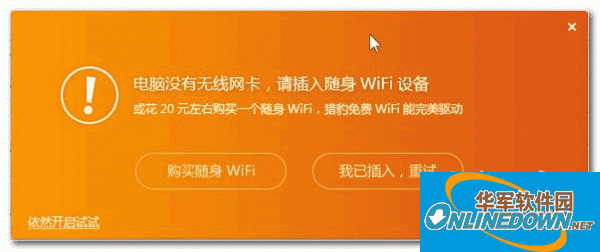 comfast随身wifi驱动 5.0 官方安装版
52.46MB
comfast随身wifi驱动 5.0 官方安装版
52.46MB
-
 Aigale海联达Ai-U101爱无线腾讯随身WiFi驱动 1.0.0.26
25.25MB
Aigale海联达Ai-U101爱无线腾讯随身WiFi驱动 1.0.0.26
25.25MB
-
 Mercury水星MW150UM 2.0/MW150US 2.0无线网卡驱动 1220 For Winxp/vista/win7
25.34MB
Mercury水星MW150UM 2.0/MW150US 2.0无线网卡驱动 1220 For Winxp/vista/win7
25.34MB
-
 360驱动大师网卡版 2.0.0.1880 官方最新版
195MB
360驱动大师网卡版 2.0.0.1880 官方最新版
195MB
-
 蛋仔派对 v1.0.58 官方最新版
大小:16.8MB
蛋仔派对 v1.0.58 官方最新版
大小:16.8MB
-
 迅游 6.0.1012官方版
大小:16.8MB
迅游 6.0.1012官方版
大小:16.8MB
-
 临商银行网银助手 1.0.20.609
大小:16.8MB
临商银行网银助手 1.0.20.609
大小:16.8MB
-
 风灵软件管家 1.0.6.3官方最新版
大小:16.8MB
风灵软件管家 1.0.6.3官方最新版
大小:16.8MB
-
 Android Studio 2.1.2.0 官方版
大小:16.8MB
Android Studio 2.1.2.0 官方版
大小:16.8MB
-
 火绒安全软件 v5.0.73.4 官方个人版
大小:16.8MB
火绒安全软件 v5.0.73.4 官方个人版
大小:16.8MB
-
 WondershareFilmora家庭视频剪辑软件 12.0.9
大小:16.8MB
WondershareFilmora家庭视频剪辑软件 12.0.9
大小:16.8MB
-
 U号租 2.0.0.1 官方正版
大小:16.8MB
U号租 2.0.0.1 官方正版
大小:16.8MB
-
 QQ浏览器 11.4官方版
大小:16.8MB
QQ浏览器 11.4官方版
大小:16.8MB
-
 Petal出行 v2.8.0.300
大小:16.8MB
Petal出行 v2.8.0.300
大小:16.8MB
-
 跳跳鱼视频处理大师Mac版 V2.0.3
大小:16.8MB
跳跳鱼视频处理大师Mac版 V2.0.3
大小:16.8MB
-
 跳跳鱼文件批量重命名Mac版 2.0.7.1
大小:16.8MB
跳跳鱼文件批量重命名Mac版 2.0.7.1
大小:16.8MB
-
 中国移动云视讯Mac 3.1.0 正式版
大小:16.8MB
中国移动云视讯Mac 3.1.0 正式版
大小:16.8MB
-
 东方者软件库 2.5官方版
大小:16.8MB
东方者软件库 2.5官方版
大小:16.8MB
-
 河豚视频 5.4.0
大小:16.8MB
河豚视频 5.4.0
大小:16.8MB
-
 5866游戏盒子 v2.6.1.0
大小:16.8MB
5866游戏盒子 v2.6.1.0
大小:16.8MB
-
 Notion 2.0.45 最新版
大小:16.8MB
Notion 2.0.45 最新版
大小:16.8MB
-
 Notion for Windows 2.0.45
大小:16.8MB
Notion for Windows 2.0.45
大小:16.8MB
-
 中国移动云视讯 3.16.0.8438.0530.2098
大小:16.8MB
中国移动云视讯 3.16.0.8438.0530.2098
大小:16.8MB
-
 邪恶冥刻 2023中文版1.0.0
大小:16.8MB
邪恶冥刻 2023中文版1.0.0
大小:16.8MB